Win10系统学院让控制面板在“此电脑”安家
作者:深度系统 文章来源:http://www.sdgho.com 发布时间:2017-04-27 19:36
在Win10系统中,控制面板是被“革命”的对象,取而代之的是UWP版“设置”应用。从创意者更新来看,能够直接进入控制面板的入口少之又少,当然Cortana还是能够搜到的。鉴于目前设置功能还比较有限,很多关键功能还需要使用控制面板进行配置,因此有必要在某个显眼的位置让控制面板安家,比如“此电脑”。
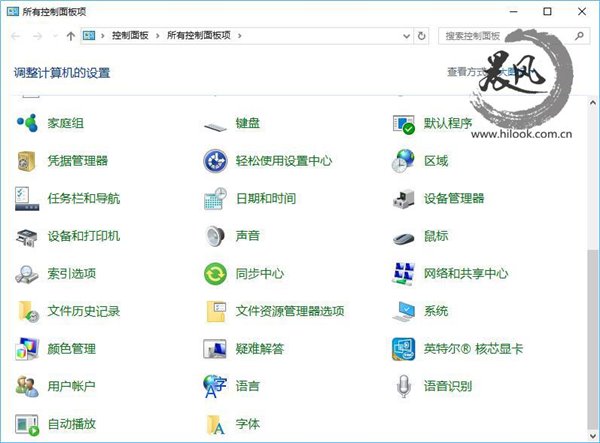
但对于系统来说,“此电脑”里面的位置可谓是“黄金地段”,表面上不许外人随意安插人手,不过某些第三方网盘和播放器之类的还是通过各种“走后门”和“拉关系”腐蚀了系统,让自己的产品成功上位。既然它们都可以,我们作为管理员怎么就这么委屈呢?所以哪怕是为了出口气,也得把控制面板安排进来,要在这种重要部门动手,当然少不了注册表帮忙。
这次教程虽然原理不难,但步骤可能还是相对多一些,想共同学习的朋友可以耐心看完,具体如下:
0、本次注册表修改需要获取TrustedInstaller权限,相关操作请留意随后的教程。
1、在Cortana搜索栏输入regedit,按回车键进入注册表编辑器。
2、定位到
HKEY_CLASSES_ROOT\CLSID\{5399E694-6CE5-4D6C-8FCE-1D8870FDCBA0}
3、新建DWORD(32位)值,命名为DescriptionID,数值数据设置为3。
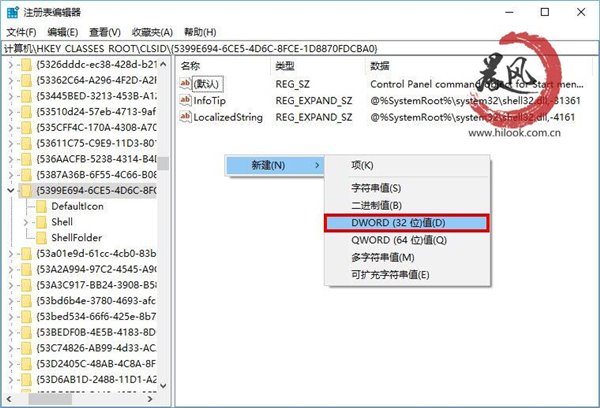
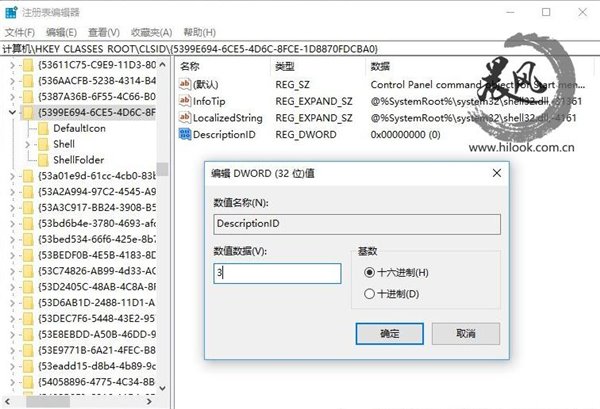
4、64位Win10用户还需要定位到如下位置:
HKEY_CLASSES_ROOT\Wow6432Node\CLSID\{5399E694-6CE5-4D6C-8FCE-1D8870FDCBA0}
5、新建DWORD(32位)值,命名为DescriptionID,数值数据设置为3。
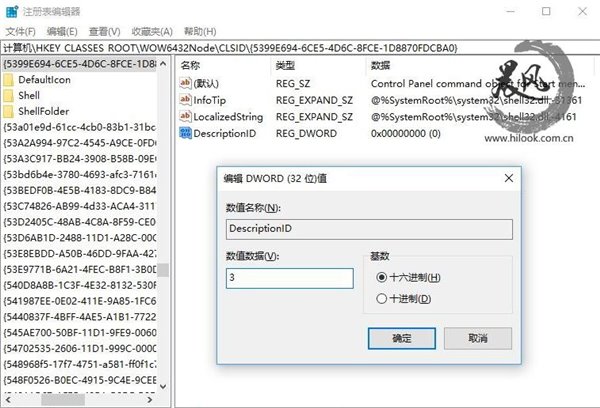
6、定位到
HKEY_LOCAL_MACHINE\SOFTWARE\Microsoft\Windows\CurrentVersion\Explorer\MyComputer\NameSpace
7、新建项,命名为
{5399E694-6CE5-4D6C-8FCE-1D8870FDCBA0}
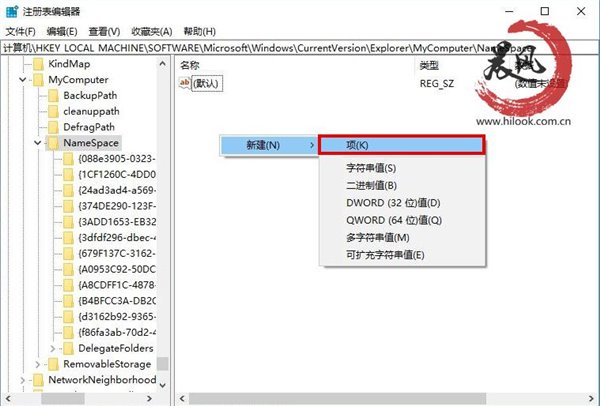
8、64位Win10用户还需要定位到
HKLM\SOFTWARE\Wow6432Node\Microsoft\Windows\CurrentVersion\Explorer\MyComputer\NameSpace
9、新建项,命名为
{5399E694-6CE5-4D6C-8FCE-1D8870FDCBA0}
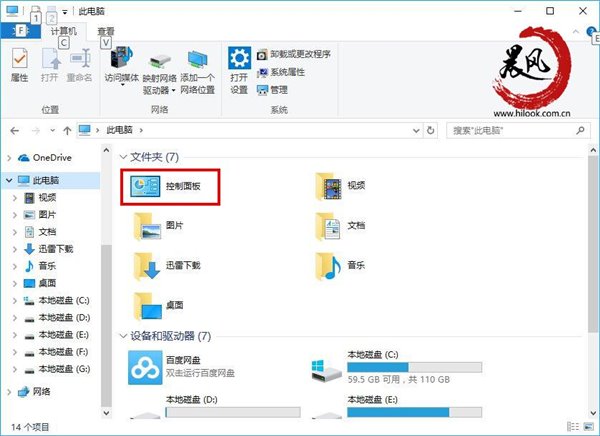
此时“此电脑”中应该就成功被我们植入了“控制面板”。上述操作的原理简单说一下,DescriptionID这个值就是告诉系统要让控制面板在“此电脑”中显示,但如果你不在NameSpace中指定它的CLSID的话,它还是不会被显示。



